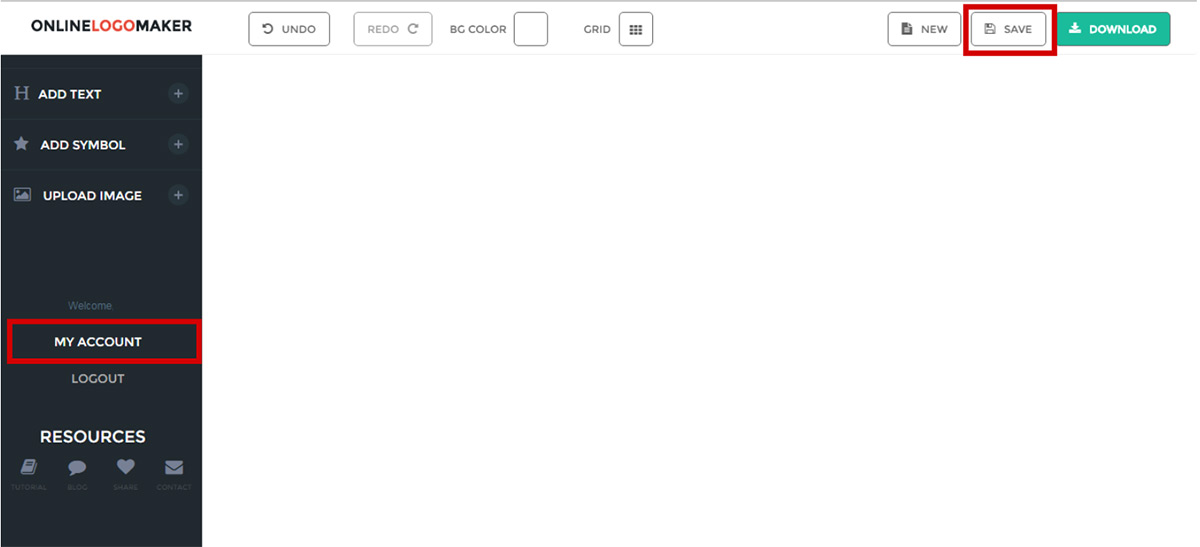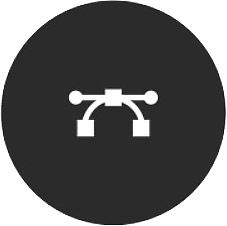 Este tutorial fue creado especialmente para ti, que acabas de comenzar a usar Online Logo Maker y deseas crear un logo para tu marca sin gastar mucho y sin perder tiempo. Ésta es nuestra más nueva y mejorada aplicación, y estamos entusiasmados por mostrarte nuestras nuevas herramientas!
Este tutorial fue creado especialmente para ti, que acabas de comenzar a usar Online Logo Maker y deseas crear un logo para tu marca sin gastar mucho y sin perder tiempo. Ésta es nuestra más nueva y mejorada aplicación, y estamos entusiasmados por mostrarte nuestras nuevas herramientas!
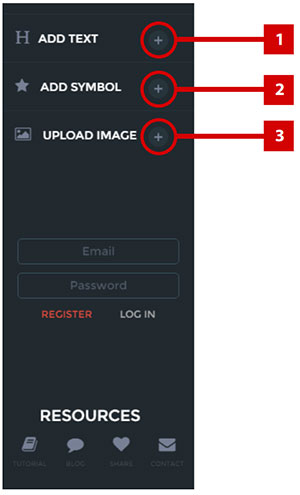
1. Add Text: Utiliza este botón para adicionar un texto, sea el nombre de tu marca o eslogan. Tenemos una gran variedad de fuentes para que elijas, incluyendo varios estilos y colores. ¿Todo listo? Vayamos al paso dos.
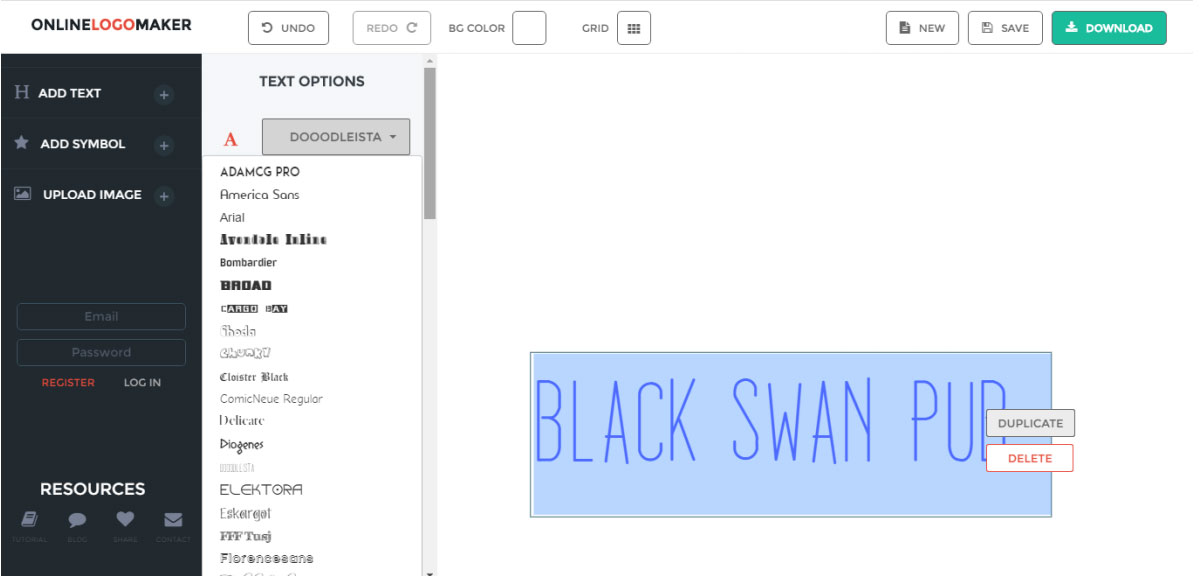
2. Add Symbol: Has click aquí y encontrarás miles de plantillas de logo, distribuidas en decenas de categorías. Puedes usar la cantidad de símbolos que desees en tu logo. Muchos usuarios obtienen fantásticos resultados combinando imágenes de diferentes categorías junto con una idea original.
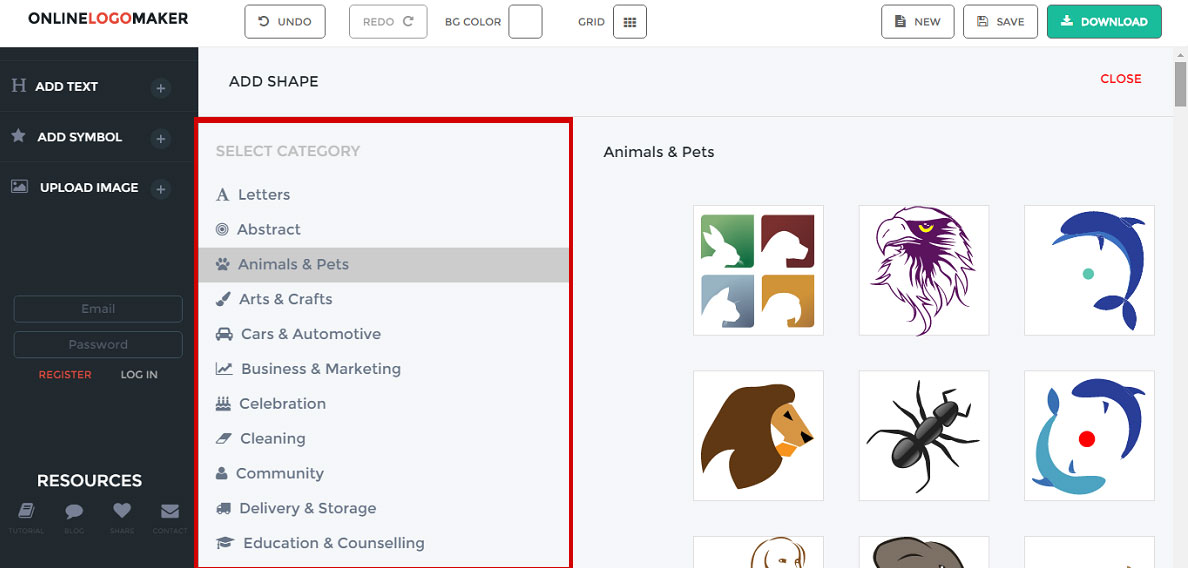
Luego de escoger el símbolo, puedes aumentar, reducir, duplicar, rotar y hasta modificar los colores. Todo esto para satisfacer tus necesidades creativas.
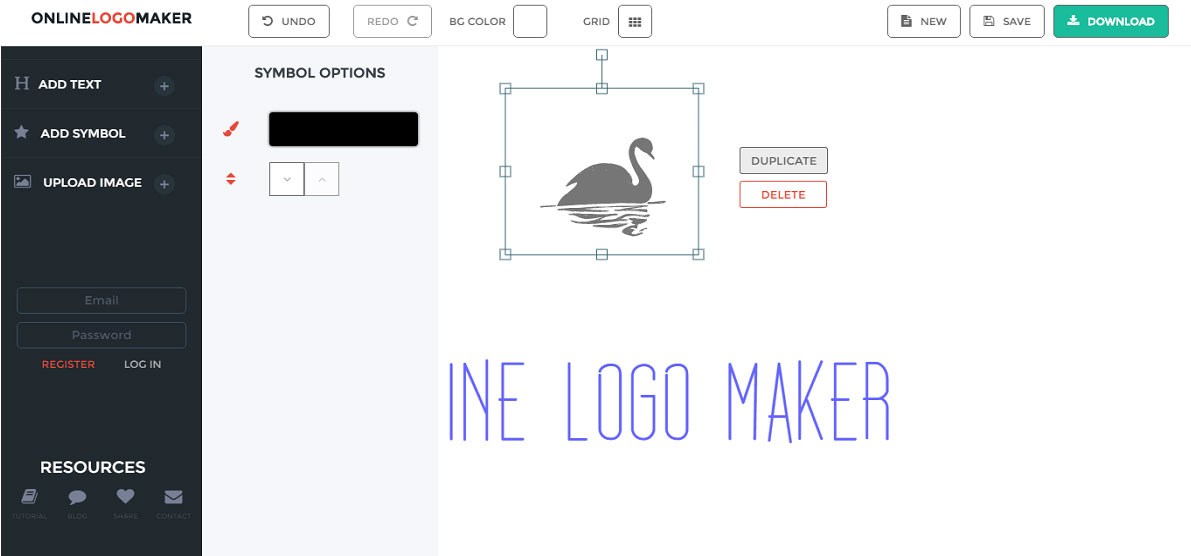
3. Upload Image: También tienes la opción de subir una imagen de tu computadora para tu proyecto. Ésto puede ser útil cuando no encuentras el símbolo perfecto que deseas en nuestra base de datos de símbolos. Por favor ten en cuenta que no podrás editar los colores de una imagen subida por ti.
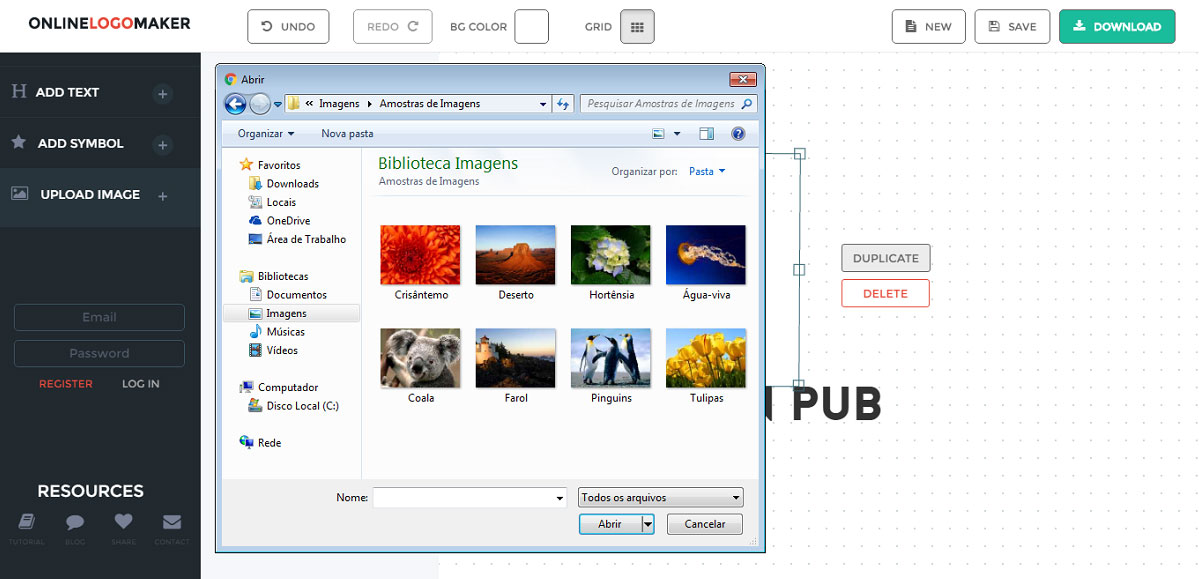
TIPS
Ten en cuenta este dato: si necesitas mandar un Texto hacia el frente de un Símbolo o viceversa, esta función hará exactamente lo que deseas. Usándola, puedes mandar cualquier Símbolo, Texto o Imagen Subida hacia el frente o hacia atrás.
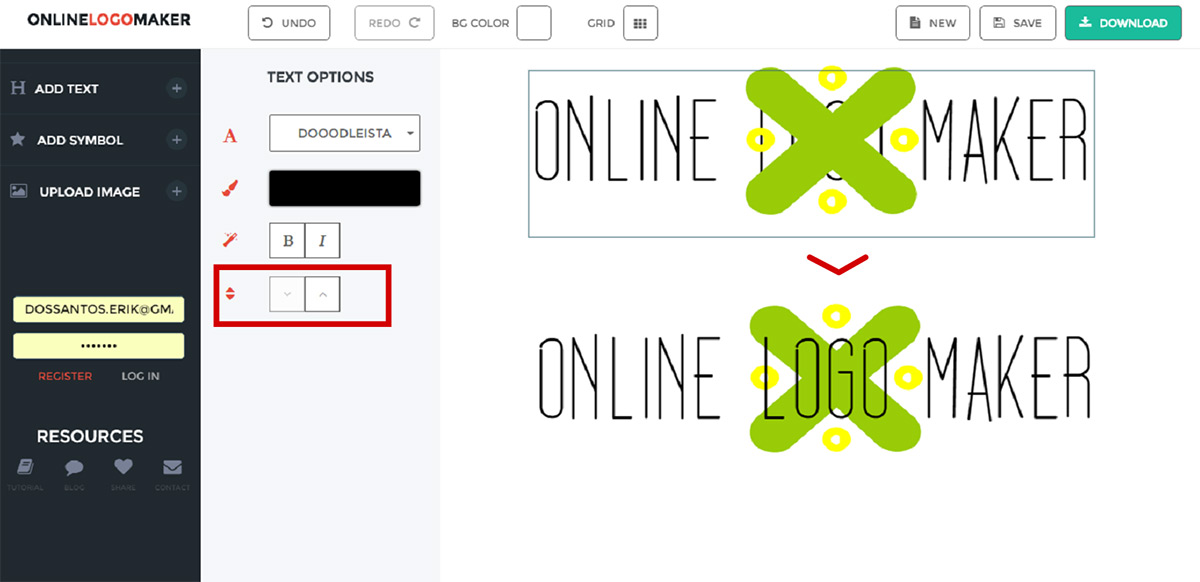
Puedes modificar el color de fondo de tus proyectos haciendo click en el botón BG COLOR en el menú superior. Cuando descargues tu logo, por padrón, lo obtendrás con fondo transparente (ten en cuenta que algunos programas de visualización y edición de imágenes muestran los fondos transparentes en negro). Solamente los usuarios Premium pueden obtener sus logos con fondo a color.
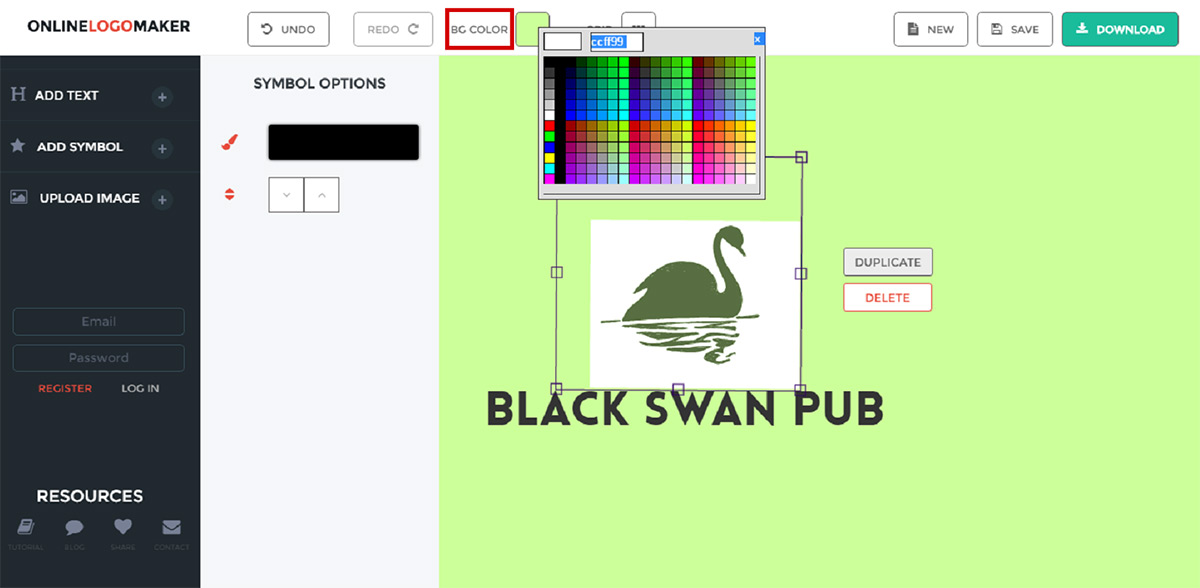
Otra función presente en el menú superior es la opción GRID. Si necesitas ayuda para alinear y dimensionar tus objetos perfectamente, encontrarás muy útil esta herramienta.
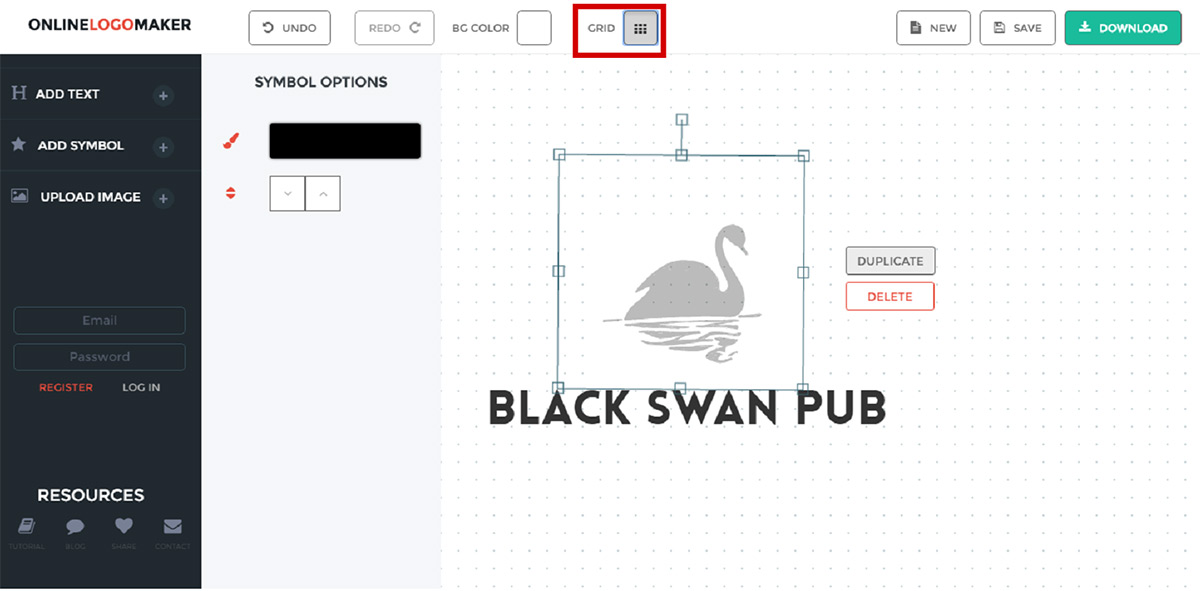
Al finalizar tu proyecto es recomendable guardarlo. Aunque sea una función opcional, siempre existe la posibilidad de que necesites editarlo más adelante. Para guardar tu proyecto, primero accede a tu cuenta o crea una gratuitamente, en caso de que aún no poseas una. Luego, has click en el botón Save en el menú superior derecho. Tus proyectos guardados estarán disponibles en la página Mi Cuenta.